SILKYPIX Developer Studio 8 SE Guida rapida
3. Selezione delle immagini e finestra di visualizzazione
3-1. Modalità di visualizzazione
Modalità di visualizzazione delle immagini a seconda dell'operazione desiderata e dell'ambiente di lavoro impostato
A seconda delle dimensioni dello schermo e del soggetto è possibile selezionare la modalità di visualizzazione più appropriata:

1. Modalità Miniature
Fornisce la panoramica complessiva delle immagini contenute nella cartella selezionata visualizzandole in dimensioni ridotte. Facendo doppio clic su una miniatura, l'immagine appare in grandi dimensioni nella finestra di anteprima. Le dimensioni delle miniature sono regolabili con il comando "Larghezza delle miniature" (5):
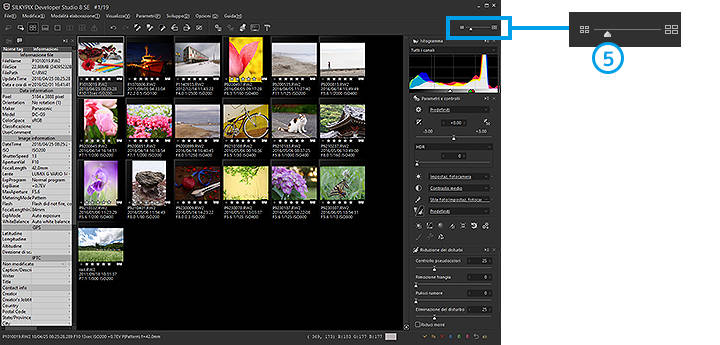
2. Modalità Combinazione
Mostra contemporaneamente le miniature e l'immagine di anteprima. Selezionando una miniatura ne appare nella finestra di anteprima la corrispondente immagine in grandi dimensioni.
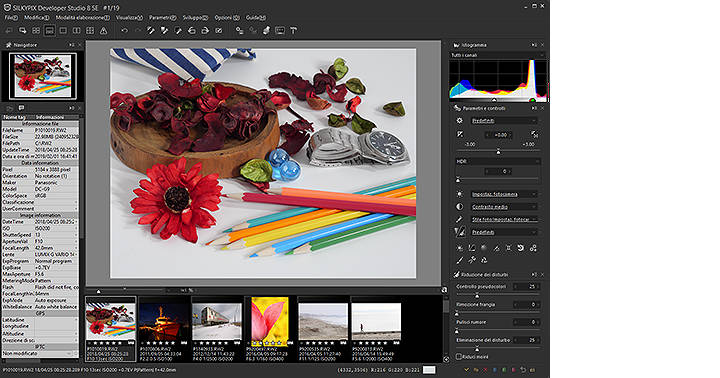
3. Modalità Anteprima
Mostra in grandi dimensioni l'immagine selezionata. Facendovi doppio clic la s'ingrandisce al 100%. Facendo doppio clic sull'immagine ingrandita al 100% la si adatta alle dimensioni della finestra. Le dimensioni dell'immagine sono regolabili altresì con il cursore "Ingrandimento della visualizzazione" (6):
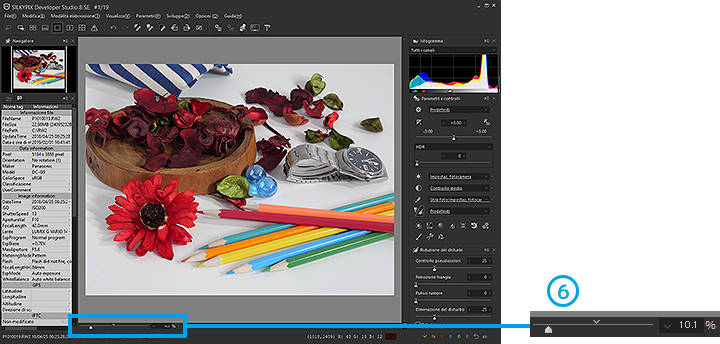
4. Modalità Anteprima multipla
Per modificare l'immagine mentre la si confronta con l'originale si può ricorrere alla doppia visualizzazione:
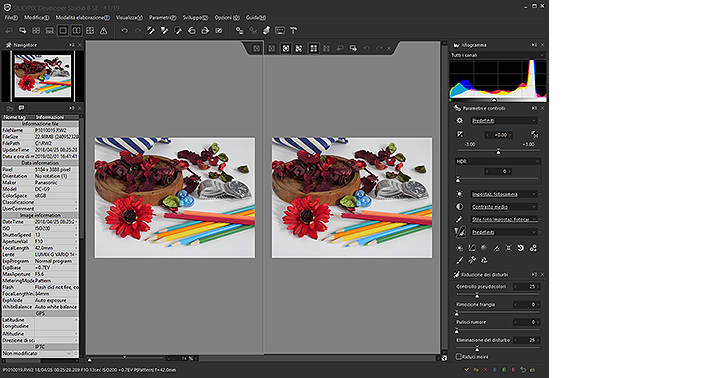
3-2. Visualizzazione delle informazioni (metadati) sull'immagine
Visualizzazione dei dati EXIF e IPTC
Per ogni foto scattata è possibile visualizzarne i metadati (o proprietà dell'immagine):
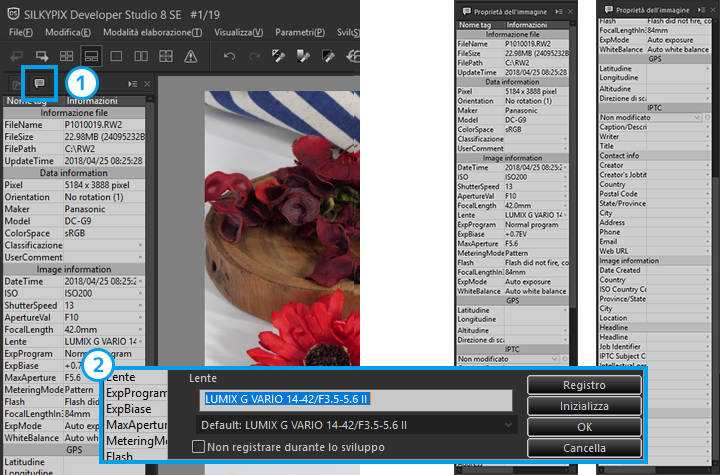
| 1 | Proprietà dell'immagine | Facendo clic sul selettore "Proprietà dell'immagine" si apre il pannello dei metadati (i dati registrati al momento dello scatto) per l'immagine attualmente selezionata. |
| 2 | Modifica delle proprietà dell'immagine | Questa funzione permette di modificare alcuni metadati (proprietà) dell'immagine. I dati modificati vengono trasferiti all'immagine JPEG o TIFF convertita dall'immagine originale. |
3-3. Mostra avvisi
Avvisi sulle aree ad alta e bassa luminosità, di messa a fuoco ecc.
Questa funzione permette d'impostare funzioni ausiliarie quali gli avvisi di visualizzazione, la simulazione della stampa e l'evidenziazione delle zone a fuoco.
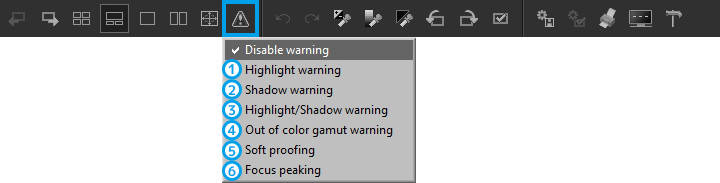
| 1 | Evidenzia le zone ad alta luminosità | Evidenzia nella finestra di anteprima le aree molto luminose/sovraesposte dell'immagine |
| 2 | Evidenzia le ombre | Evidenzia nella finestra di anteprima le aree scure/sottoesposte dell'immagine |
| 3 | Evidenzia le aree ad alta luminosità e le ombre dell'immagine | Evidenzia nella finestra di anteprima sia le aree ad alta luminosità (sovraesposte) sia le zone d'ombra (sottoesposte) dell'immagine |
| 4 | Evidenzia i colori fuori gamma | Evidenzia nella finestra di anteprima i colori non riproducibili secondo lo spazio colore impostato |
| 5 | Simulazione di stampa | Previa designazione di un profilo di stampa simula nella finestra dell'anteprima i colori di stampa |
| 6 | Area di messa a fuoco | Evidenzia nella finestra di anteprima le aree a fuoco dell'immagine |
Copyright (C) Adwaa Co.,Ltd. 2004-2025. All Rights Reserved.